ThinkPad X40 Archive
Thinkpad X40の運用指針を立てて活用する・・・
- 2008-02-16 (土)
- ThinkPad X40
あまりに遅くなりすぎて再セットアップしたX40ですが、
何せ使えるHDD容量が16GBしかないもので、酷使するとまたすぐダメになるのが目に見えていたので、
使用方針を立てました。
・基本的にビジネスユースに限る
ので、致命傷になる
・Adobe製品はインストールしない
くらいなものですが。。。
で、X40には専用のSDスロットルがついているので、そこにSDカードの8GBを常駐させることにして、
可能な限りアプリケーションのインストールはSDカードにしました。
(※大容量のSDカード、SDHCは、通常だと認識されないので、ドライバをインストールしました。)
んで、もって、SDカード内に仮想メモリを設定して、HDDへの負担をさらに軽減。
これで結構さっくさく動くようになりました。
よかったよかった。
X40はやっぱり相当軽量だから出張とかで重宝しますもんね。
X40のキーボードのボタン(キートップ)の外し方・・・
- 2008-02-08 (金)
- ThinkPad X40
えー、Tinkpad X40を再セットアップしたついでに、
実は昨年末にジュースをこぼしてしまい、
糖分たっぷり吸った左側のキーボード群が若干粘ついて、反応が悪くなっていのたを、
お掃除しよう、と思い立ちました。
で、色々と調べてみると、IBM(今はLenovo)のPCって基本的にパーツだけの販売もしているようですね。
キーボード部分を総入れ替えなんてこともできるそうです。
で、まぁ、別にキーボードの総入れ替えではなくて、あくまでキーボードのボタン(キートップ)を外して、下を掃除したいだけですので。
で、各キートップを外します。
壊さないように色々と調べながら触ってみると、どうやらキートップ(黒い上の部分)は、基盤部分の白いプラスチックと上部(液晶側)の爪がかみ合ってはまっているらしく、
様は結論としては、
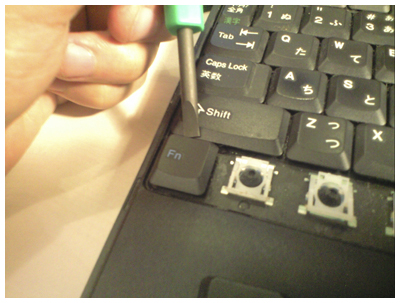
のように、上側からそっと外すと良いようでした。
(※やる人は当然ながら自己責任でやってくださいね!)

で外した後がコレ。
これで後は、ゲル化してこびりついているジュースの汚れを、
台所潜在を薄めた水に、綿棒をつけつつ、水分をティッシュで吸い取りつつ、丁寧に取ってあげました。
で、終わったら、キートップをはめ直して、(はめ方の説明)……白いプラスチックの上部をドライバーで軽くあげながら(途中で外しますよ)、キートップ(黒いボタン)を下(液晶の反対側)からスライドさせつつ、プラスチック部分に乗ったあたりで、上から押し込むと「カチ」っと音がしてはまりました。
(※やる人は当然ながら自己責任でやってくださいね!)
で、終了~。
実際にキーボードを触ってみると、まぁ、掃除し足りなかったのか、まだ若干粘つくけど、だいぶマシになりましたわ。
(手抜きでごめんけど、写真は携帯で撮影しちょります)
Thinkpad X40復活
- 2008-02-06 (水)
- ThinkPad X40
基本的にデスクトップ型のPCで仕事をしていますが、
やはり時に気分転換だったり、外での営業だったり、撮影での絵確認用でモバイルノートPCを使っています。
しかも、写真を確認するというのに、何故かIBMのX40です。苦笑
写真の確認くらいMacにしろって感じですよね。もうすぐMacBook Airも出るということですし。。。
まぁビジネスユースもありますし、実は借り物です、なんて様々な理由もありつつ、かれこれ3年以上も使っています。
で、使いすぎたのか、相当遅くなっていたので、新しいノートPCの購入を考えていたのですが、
やはりそこは考え直して、改めて再セットアップすることにしました。
ただ、このX40、デフォルトのHDDの容量20GBしかない!という曲者で、そのくせ内の約6GB分が、リカバリー容量としてアンタッチャブル。
残り14GBの約半分が基本のアプリケーションなどで埋まっており、さらにMicrosoft OfficeやWinShotなどもろもろをインストールして使っていた結果、3年かけてレジストリは汚れ、空き容量が15パーセント(約2.1GB)もないためデフラグもできないという事態に陥ってました。。。
とりあえず今度はもっとうまく運用できるよう用途等の方針を考えようと心に決めて、
再セットアップに臨みます。
なんか、X40は、もともとリカバリーディスクなるものがついてなかったのですが、
ネットサーフしてよくよく調べると、リカバリーディスクは自分で作るか、購入するかしないといけないらしいですね。(Lenovoになってもサポート情報がありました)。
で、Access IBMからリカバリーディスク(計7枚!!)を、遅々として作成し、
最初の「Recovery and Rescue」ディスクを入れて、再起動――。
これで再インストールが自動的に始まるはず・・・
だったのですが、認証画面が出てきて、IDとPASSを入れろ?とのこと。。。
「もともとの借り物のPCだから、基本の設定をSEさんがしていたのかもしれない??」
と思いつつ、適当にパスワードを打ち込むものの、当然、認証されず。orz
一旦、返して、再セットアップしなおしてもらおうかなーと思いつつも、
それは時間がかかるからやだなーとも思いつつ、
調べてみるとありました。
リカバリー画面のパスワードを突破する方法。
なんかAdminのユーザーのパスワードの設定を変えたら、Rescue and Recoveryのパスワード変更の設定画面が出てくるのですと・・・。
で、うまくいって、約4~5時間くらいかけつつ(ちゃんと測ってないけど)、再インストールを終了させました。
いや~よかったよかった。